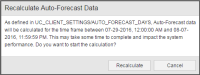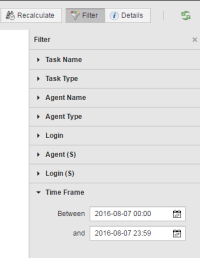Simulation automatique
Les fonctions de vous donnent un aperçu des activités futures de votre système, dans une certaine plage horaire. La page automatique de la des processus vous permet de recalculer les simulations (condition préalable aux simulations automatiques) et de filtrer le résultat, pour une meilleure vue d'ensemble.
Tandis que les simulations portent sur les objets et les tâches, les simulations automatiques portent sur une . Vous voudrez connaître les tâches exécutées à une date, heure ou période particulière. Cette fonction vous permet de planifier des activités de maintenance, d'informer des utilisateurs à temps, d'optimiser les heures de début des processus critiques, etc.
Une simulation automatique prend une plage de date / heure comme entrée (ex. : de 2016-09-29 03:00:00 à 2016-06-30 06:00:00) et renvoie toutes les tâches dont la date de début logique est comprise dans cette période. De plus, elle vous informe de la durée d' et de l'heure de fin attendues pour chaque .
Seuls les utilisateurs disposant du privilège Accès à la simulation automatique peuvent exécuter cette fonction.
Une simulation automatique simule l'exécution en lançant les jobs planifiés dans les conditions réelles. Elle n'utilise cependant pas le vrai moteur de planification des jobs ; la simulation ne prend en compte ni les exécutions précédemment simulées, ni l'historique des exécutions de jobs. Au lieu de cela, elle utilise les exécutions estimées calculées à partir des 25 dernières exécutions des tâches sélectionnées.
Effectuer cette simulation sur un ayant de nombreux objets planifiés peut prendre beaucoup de temps et impacter fortement les performances du système. Pour atténuer ce problème, le processus de génération de simulation automatique se fait en deux étapes :
-
Calculer / recalculer le cache de simulation automatique.
Le système calcule un cache de simulation automatique pour la plage horaire définie dans AUTO_FORECAST_DAYS (voir ci-dessous) en passant sur tous les objets planifiés pour cette plage horaire et en créant des enregistrements de simulation dédiés pour ces derniers.
La génération du cache est un calcul lourd qui devrait être effectué en dehors des heures de charge pour les clients ayant de nombreux objets planifiés.
-
Toutes les requêtes de simulation automatique sont exécutées sur ce cache.
Cela garantit l'exécution rapide de ces requêtes, mais signifie également que vous pouvez faire une requête dans la plage horaire de votre cache de simulation automatique.
En outre, la simulation automatique ne répercute pas les modifications de planification effectuées après génération du cache de simulation automatique.
Les simulations automatiques sont créées soit manuellement dans la perspective Surveillance des processus, soit via un .
Avant de travailler avec la simulation automatique, il faut remplir les conditions préalables suivantes :
Le résultat des requêtes de simulation automatique dépend d'un côté de l'intervalle d'exécution des tâches. Pour les schedules, il s'agit de la longueur de la période ; pour les événements, de l'. D'un autre côté, il dépend de la période de calcul.
Une simulation est créée par jour pour les événements même s'ils sont exécutés toutes les 15 minutes.
Les restrictions suivantes s'appliquent :
- En plus des exceptions sur les événements, seules les tâches planifiées dans des objets sont prises en compte.
- Les tâches activées par d'autres tâches (par ex. ACTIVATE_UC_OBJECT) ne sont pas incluses.
- Il n'est pas possible d'identifier les dépendances d'une tâche sur d'autres tâches.
- Les modifications d'attributs pendant l'exécution ne sont pas prises en compte.
Pour calculer / recalculer le cache de simulation automatique.
- Ouvrez la perspective Surveillance des processus et sélectionnez le volet de navigation de gauche.
-
Cliquez sur le bouton Recalculer de la barre d'outils.
Cela crée des enregistrements de simulation pendant le nombre de jours défini par l'administrateur système, dans la variable UC_CLIENT_SETTINGS
-
Si vous avez de nombreux objets planifiés, ce processus peut consommer beaucoup de ressources. C'est la raison pour laquelle une invite vous demande de confirmer la poursuite de l'opération :
- Cliquez sur Recalculer.
-
Le système vous informe du début et de la fin de calcul de votre cache de simulation.
Vous pouvez ensuite actualiser la page Simulation automatique pour voir les tâches planifiées ou vérifier les erreurs de calcul de simulation à l'écran des messages. Voir Travailler avec des messages.
Pour recevoir toutes les notifications ou les messages d'erreur, vous devez rester connecté pendant le calcul de simulation.
En présence de nombreux objets planifiés, Automic préconise de recalculer le cache de simulation en dehors des heures de charge, en utilisant un script planifié via la fonction AUTOFORECAST(). Vous pouvez également diminuer la valeur de AUTO_FORECAST_DAYS pour accélérer la création de votre cache de simulation automatique.
Pour afficher ou filtrer la simulation automatique
- Ouvrez la perspective Surveillance des processus et sélectionnez Simulation automatique dans le volet de navigation de gauche.
- Cette liste peut être très longue. Pour une meilleure vue d'ensemble des résultats, cliquez sur
 dans la barre d'outils.
dans la barre d'outils.
-
Le volet Filtre s'ouvre à droite de la page.
Spécifiez-y le critère à appliquer pour restreindre les résultats aux exécutions futures qui vous intéressent :
Dans le cas d'objets , deux agents et logins sont impliqués. Vous pouvez filtrer les résultats en fonction de la source, autrement dit l' (S) et le login (S) ou de la cible.
Voir aussi :